很多刚刚接触boss直聘软件的用户,并不是很熟悉boss直聘怎么看收费标准?本篇文章就为各位带来了boss直聘看收费标准的方法,让我们一起去下文看看吧。
boss直聘怎么看收费标准?boss直聘看收费标准的方法
第一步,打开BOSS直聘 ,在我的页面里,点击设置图标。
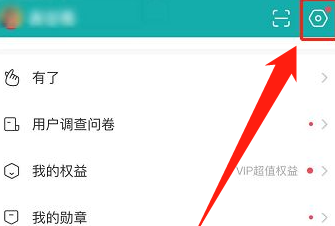
第二步,进入设置页面里,点击【关于】。
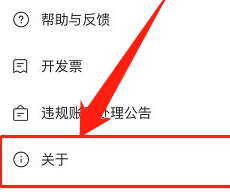
在关于页面里,点击【平台协议】选项。

第四步,在平台协议的页面里,点击【BOSS直聘增值服务协议】。
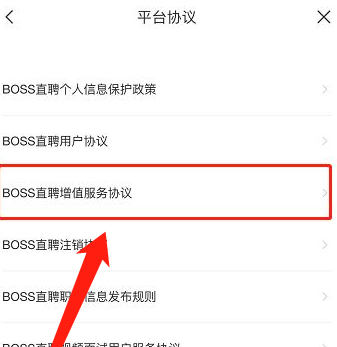
第五步,跳转页面后即可看到收费标准。如下图所示
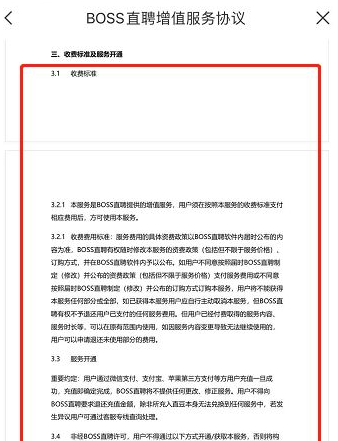
以上就是小编带来的boss直聘看收费标准的方法,更多相关资讯教程,请关注。











 jovi语音官方下载最新版
jovi语音官方下载最新版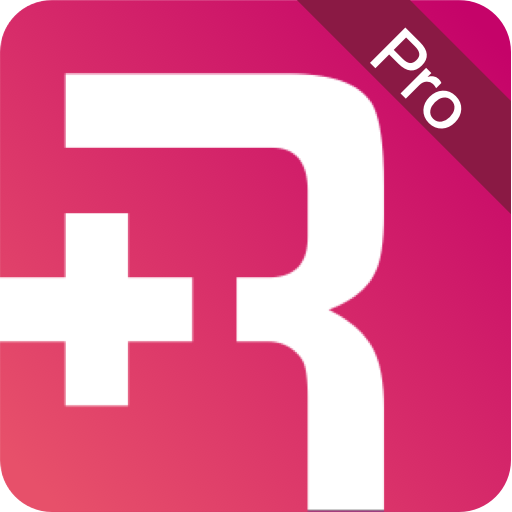 术康Pro
术康Pro 蛋播星球app安卓版最新版2023
蛋播星球app安卓版最新版2023 赣云充
赣云充 外剧帝苹果版
外剧帝苹果版 illuminarty.ai作画识别
illuminarty.ai作画识别 赣云充APP
赣云充APP picsoapp
picsoapp 101智慧作业app
101智慧作业app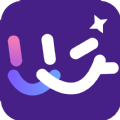 趣味动效
趣味动效 陆柒叁
陆柒叁 平安金管家最新版app下载
平安金管家最新版app下载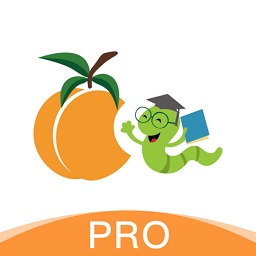 杏林学堂pro手机版下载
杏林学堂pro手机版下载 美易证件照app
美易证件照app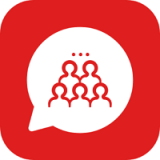 商业见闻app下载
商业见闻app下载 简证app
简证app 完美魔盒app
完美魔盒app 琵琶调音器下载免费App
琵琶调音器下载免费App












 安卓免费主题软件推荐合集
安卓免费主题软件推荐合集
 河南打车软件推荐下载
河南打车软件推荐下载
 东莞便宜好用的打车软件推荐
东莞便宜好用的打车软件推荐
 长沙便宜好用的打车软件推荐
长沙便宜好用的打车软件推荐
 永久免费追剧电视软件下载推荐
永久免费追剧电视软件下载推荐
 可视化音频波形手机软件下载推荐
可视化音频波形手机软件下载推荐